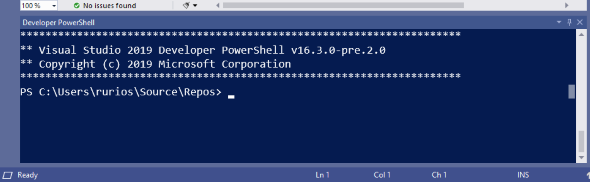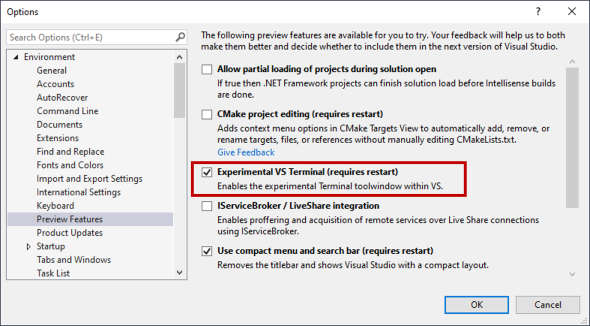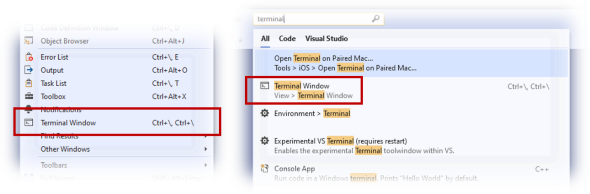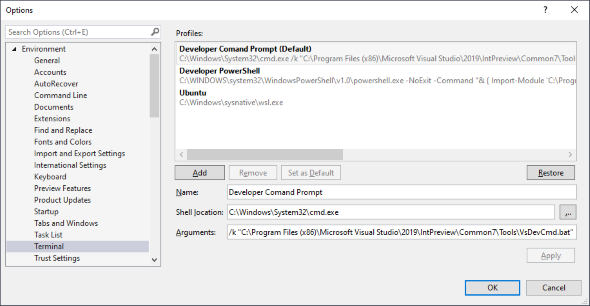「Visual Studio Terminal」、Microsoftが最初のプレビュー版を提供開始:VS 2019 バージョン16.3で利用可能
Microsoftが9月4日にリリースした「Visual Studio 2019 バージョン16.3 Preview 3」では、開発中の「Visual Studio Terminal」の最初のプレビュー版が提供されている。「Windows Terminal」と一部のコードを共有しているという。
この記事は会員限定です。会員登録(無料)すると全てご覧いただけます。
Microsoftは2019年9月9日(米国時間)、「Visual Studio 2019 バージョン16.3 Preview 3」(9月4日リリース)で、新しい「Visual Studio Terminal」の最初のプレビュー版を提供開始したことを明らかにした。
Visual Studio Terminalの中核部の大部分は、現在開発中の端末エミュレーターソフトウェア「Windows Terminal」と共有している。そのため、ユーザーは強力なターミナル体験の恩恵を受け、新しい機能を素早く導入できるという。
Visual Studio Terminalのプレビュー版を試すには、[ツール]−[オプション]−[プレビュー機能]で、「Experimental VS Terminal」オプションを有効にした後、Visual Studioを再起動すればよい。
Visual Studio Terminalが有効になっていれば、[表示]−[Terminal Window]メニューから、または検索によって呼び出せるようになる。
ターミナルプロファイルの作成
Visual Studio Terminalを起動すると、統合されたPowerShellインスタンスが自動的に開く。だが、シェルプロファイルを使って、起動エクスペリエンスをカスタマイズすることが可能だ。
シェルプロファイルでは、さまざまなタイプのシェルをターゲットにしたり、ユーザー固有の引数を付けてシェルを起動したり、自分のニーズに合うデフォルトシェルを設定したりできる。
Microsoftは今後のアップデートで、幾つかの基本プロファイルを持つターミナルを用意し、起動エクスペリエンスを最適化する予定だ。それまでは、ユーザーはターミナルの[オプション]ページで、手動でプロファイルを追加すればよい。
プロファイルの設定例を次に示す。
- Developer Command Prompt
C:\Windows\System32\cmd.exe /k "C:\Program Files (x86)\Microsoft Visual Studio\2019\IntPreview\Common7\Tools\VsDevCmd.bat"
- Developer PowerShell
C:\WINDOWS\system32\WindowsPowerShell\v1.0\powershell.exe
-NoExit -Command "& { Import-Module 'C:\Program Files (x86)\Microsoft Visual Studio\2019\Preview_master\Common7\Tools\vsdevshell\Microsoft.VisualStudio.DevShell.dll'; Enter-VsDevShell -InstanceId f86c8b33}"
なお、一部の引数を、ユーザー固有の構成に合わせて変更する必要がある。引数情報は、Developer PowerShellショートカットの[Target]から抽出できる。
- WSL
C:\WINDOWS\sysnative\wsl.exe
関連記事
 IntelliCodeが「リファクタリング」を助ける、Visual Studio 2019 バージョン16.3の改善
IntelliCodeが「リファクタリング」を助ける、Visual Studio 2019 バージョン16.3の改善
Microsoftがリリースした「Visual Studio 2019 バージョン16.3 Preview 3」では、IntelliCodeがリファクタリングを支援する。開発者がコードにある変更を施すと、類似したコードのパターンを探し出すというもの。例えば開発者が自ら正規表現を工夫するよりも楽になる。 Microsoft、「Windows Terminal Preview v0.4」を公開
Microsoft、「Windows Terminal Preview v0.4」を公開
Microsoftは、オープンソースのターミナルアプリケーションの最新プレビュー版「Windows Terminal Preview v0.4」を公開した。設定やキーバインド、コピー機能などがアップデートされている。 Visual Studio Codeを活用するための人気TIPS 12選
Visual Studio Codeを活用するための人気TIPS 12選
人気過去連載を電子書籍化して無料ダウンロード提供する@IT eBookシリーズ。第52弾は、Microsoftが無償で提供するソースコードエディタ「Visual Studio Code」。高機能なこのエディタを使いやすくするTIPS集から12本をまとめてお送りする。
関連リンク
Copyright © ITmedia, Inc. All Rights Reserved.